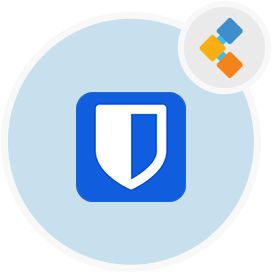
Bitwarden Software gratuito de administración de contraseñas
Manager de contraseña de código abierto, abierto, abierto
BitWarden es un Administrador de contraseñas de código de seguridad seguro y gratuito. Se puede usar tanto individualmente como implementado para uso comercial también.
Descripción general
BitWarden es un administrador de contraseñas de código abierto redondeado que las personas no solo pueden ser utilizadas para almacenar su información crítica e importante, sino que también pueden ser implementadas por empresas en todos los niveles. Como administrador de contraseñas de código abierto, viene en dos versiones: versión gratuita y pagada. Del mismo modo, BitWarden se puede descargar tanto en teléfonos móviles iOS como de Android, y proporciona muchas extensiones de navegador para enfocar las contraseñas también. Es uno de los mejores administradores de contraseñas de código abierto. No solo eso, BitWarden también proporciona aplicaciones web y de escritorio, junto con una interfaz de línea de comandos que lo convierte en uno de los mejores administradores de contraseñas multiplataforma, que cubren todas las aplicaciones de clientes. Puede usarlo fácilmente como una aplicación de escritorio para macOS, Linux y Windows. Sin embargo, la interfaz no es la más fácil de usar en comparación con otros administradores de contraseñas de código abierto. Cuando se trata de proteger la información almacenada en BitWarden, el Administrador de contraseñas utiliza un protocolo de cifrado AES de 256 bits, lo que hace que sea imposible hackear y romper. Además, toda la información se almacena en una bóveda encriptada a la que el propietario solo puede acceder a través de la clave maestra. Para las empresas que desean implementar BitWarden para sus empleados, el Administrador de contraseñas de código abierto también proporciona opciones de alojamiento locales y basadas en la nube.
Requisitos del sistema
Al instalar BitWarden para Ubuntu, asegúrese de tener los siguientes requisitos del sistema:
- Ubuntu 20.04
- Acceso al servidor a través de IP estática o un nombre de dominio/host que le apunta.
- Asegúrese de que el servidor tenga 2 GB de RAM y 2 núcleos
- Un usuario no raíz con permisos de sudo
Características
Aquí hay algunas funciones buenas para saber sobre Bitwarden:
- Compatibilidad de plataforma cruzada Con su clave maestra, puede acceder a sus contraseñas almacenadas en la bóveda encriptada a través de cualquier dispositivo, ubicación o navegador. Como tiene aplicaciones de clientes para iOS, teléfonos inteligentes Android, así como aplicaciones de escritorio, le proporciona acceso seguro a sus contraseñas en cualquier momento y en cualquier lugar.
- Informes de salud sobre contraseñas Bitwarden es un administrador de contraseñas inteligente e intuitivo, ya que tiene la opción de ver informes perspicaces sobre contraseñas que son débiles o reutilizadas. También proporciona información sobre otras métricas importantes de seguridad de datos.
- Generador de contraseñas aleatorias El generador de contraseñas aleatorias de Bitwarden puede generar contraseñas de 5 a 128 caracteres con diferentes cadenas de números, letras y caracteres especiales. Por defecto, la contraseña generada tiene 14 caracteres. Es bastante simple y efectivo.
- Monitoreo de auditoría y violación El Administrador de contraseñas de código abierto proporciona herramientas de auditoría a los usuarios para garantizar que su bóveda de información cifrada sea segura. Puede descargar informes que informen a los usuarios sobre cualquier incumplimiento, autenticación de 2 factores inactivos, contraseñas débiles y mucho más.
- Registros de eventos detallados Del mismo modo, si el administrador de contraseñas de BitWarden es utilizado por grupos o equipos, también puede descargar registros de eventos detallados sobre quién accedió al registro y también a las marcas de tiempo que lo acompañan.
Instalación
Siga estos pasos para instalar BitWarden en Ubuntu 20.04 LTS Focal Fossa:
- Ejecute siguientes comandos APT para actualizar los paquetes del sistema.
sudo apt update
sudo apt upgrade
- Ejecutar el siguiente comando para instalar dependencias
sudo apt install apt-transport-https ca-certificates curl gnupg-agent software-properties-common
- Ahora instale BitWarden usando su contenedor Docker.
curl -fsSL https://download.docker.com/linux/ubuntu/gpg | apt-key add -
- Ejecute el siguiente comando para agregar el repositorio de Docker.
add-apt-repository "deb [arch=amd64] https://download.docker.com/linux/ubuntu $(lsb_release -cs) stable"
- Instale Docker y Docker componiendo usando el siguiente comando.
sudo apt install docker-ce docker-ce-cli containerd.io docker-compose
- Ahora ejecute siguiendo el comando curl.
curl -Lso bitwarden.sh https://go.btwrdn.co/bw-sh
chmod +x bitwarden.sh
- Inicie la instalación con el siguiente comando.
./bitwarden.sh install
- Después de una instalación exitosa, inicie el servicio BitWarden con el siguiente comando
./bitwarden.sh start
-Ahora, acceda a la interfaz web utilizando la URL http: // su-server-ip. Debería ver la pantalla de inicio de sesión de BitWarden.
